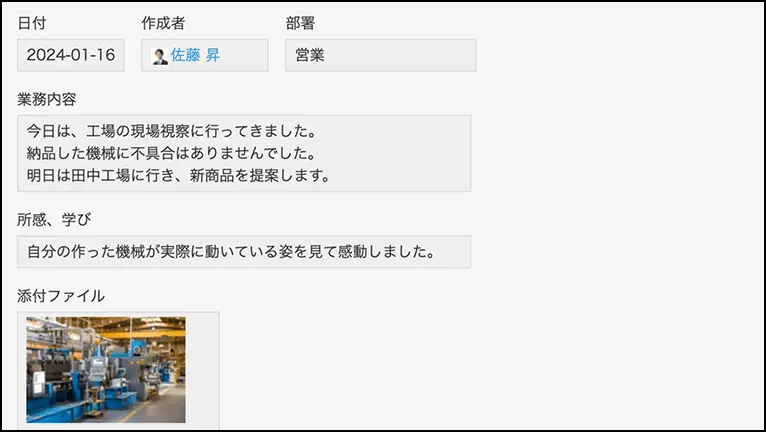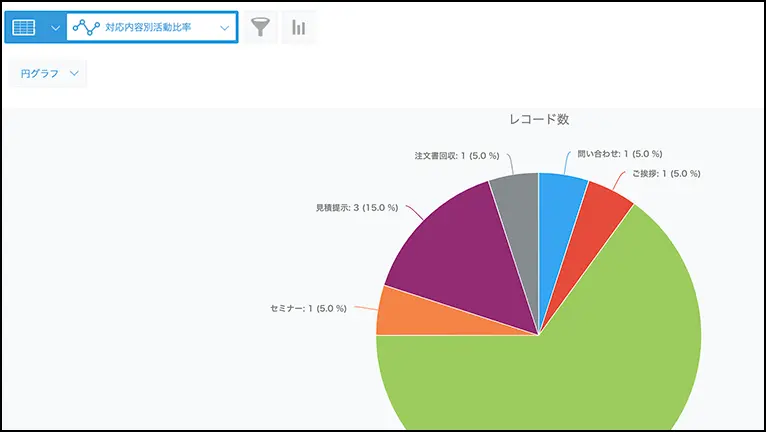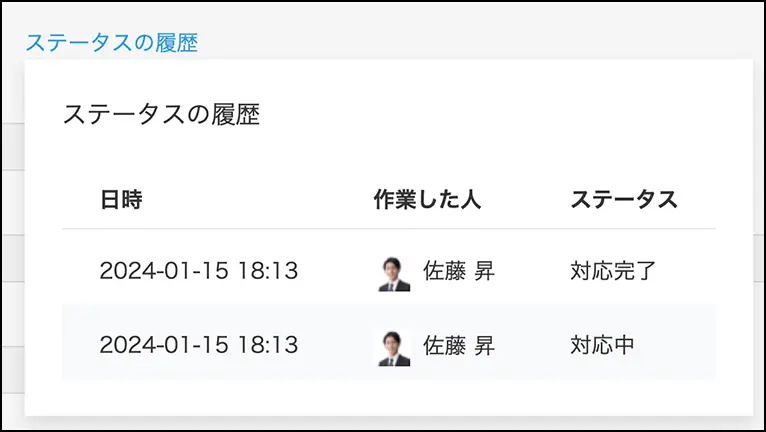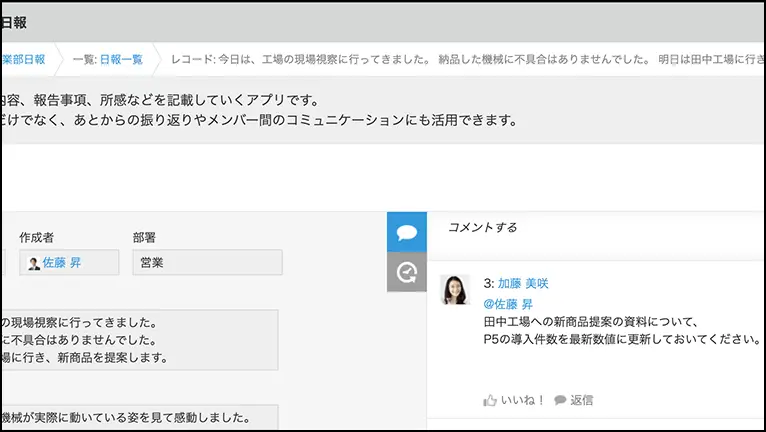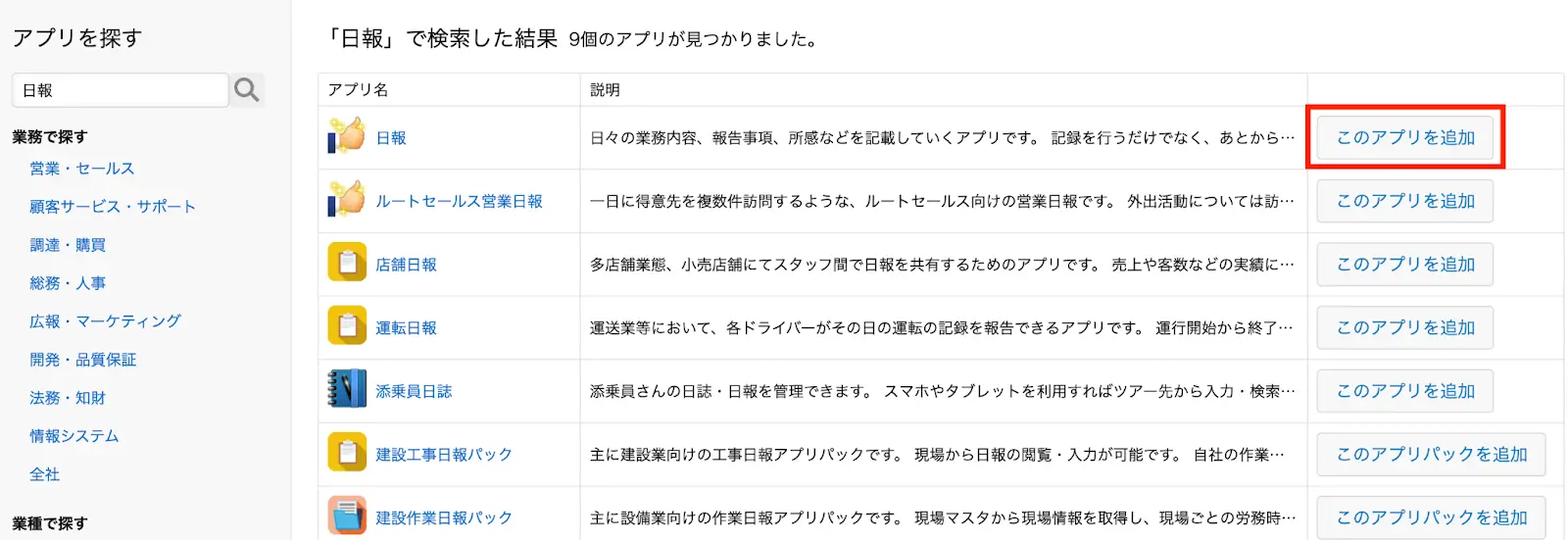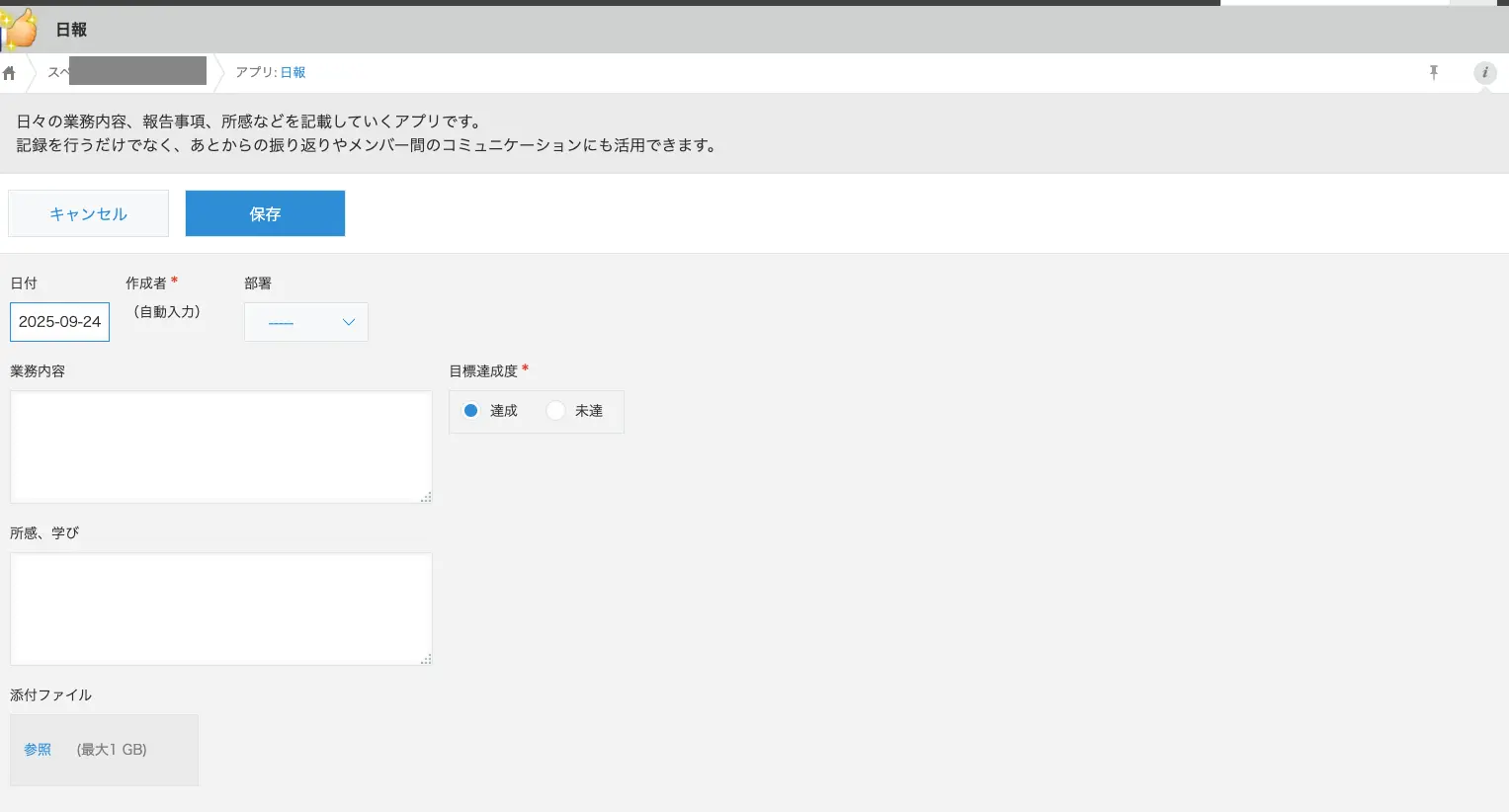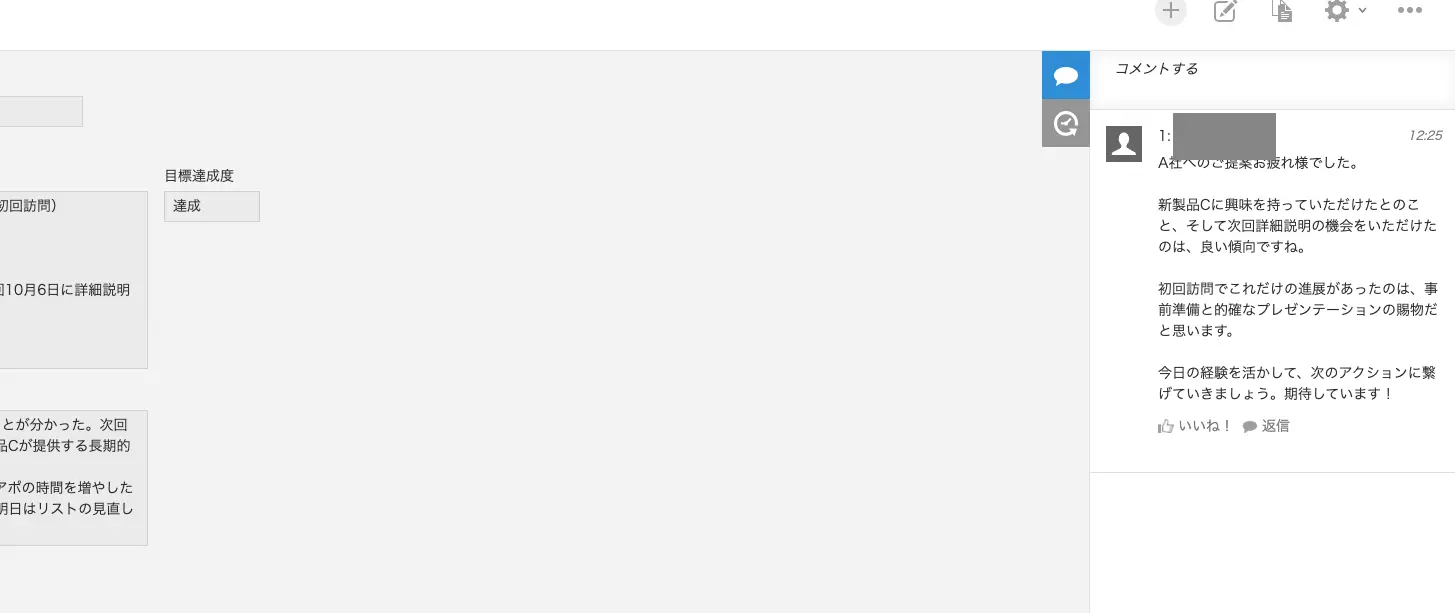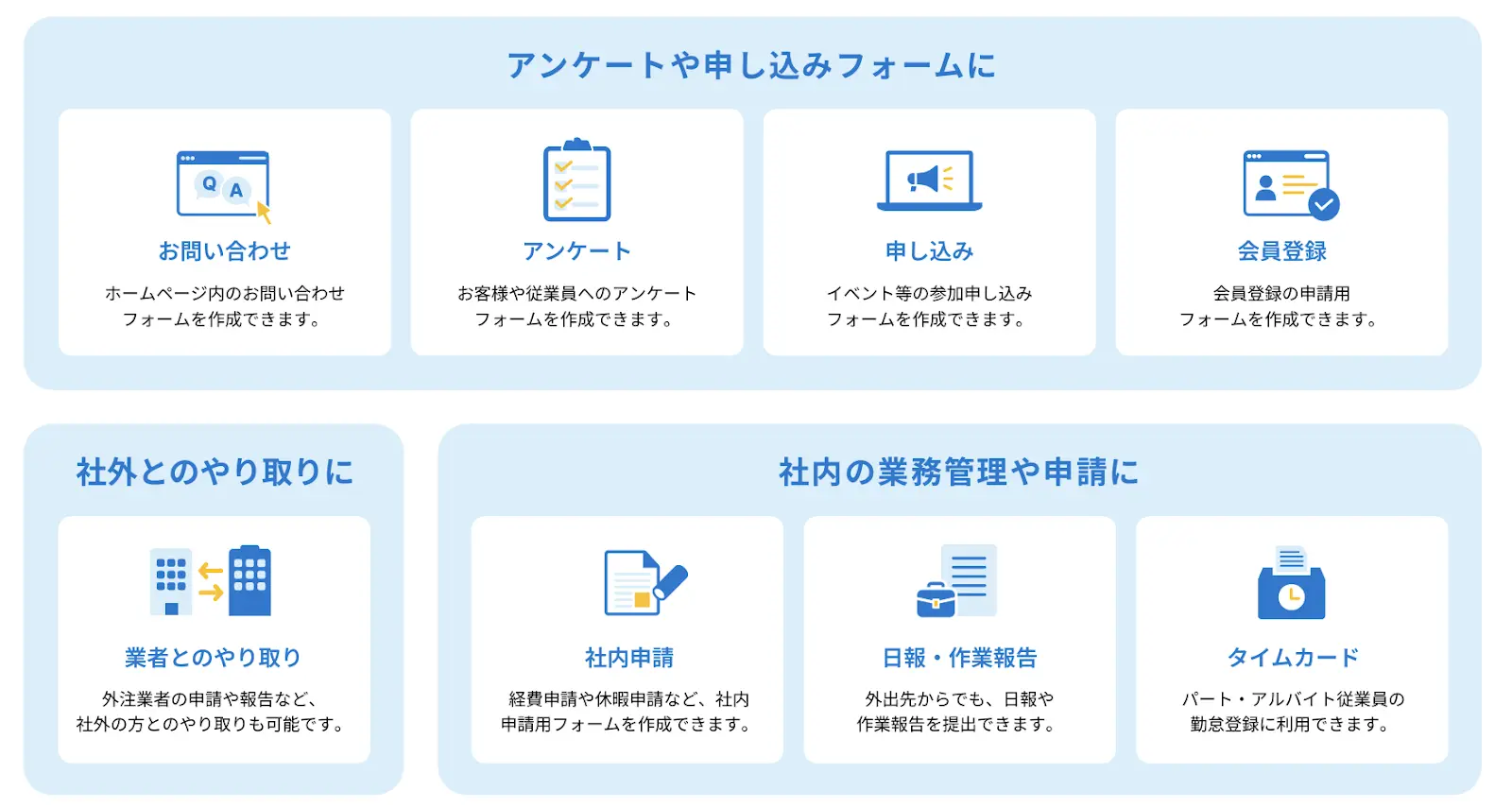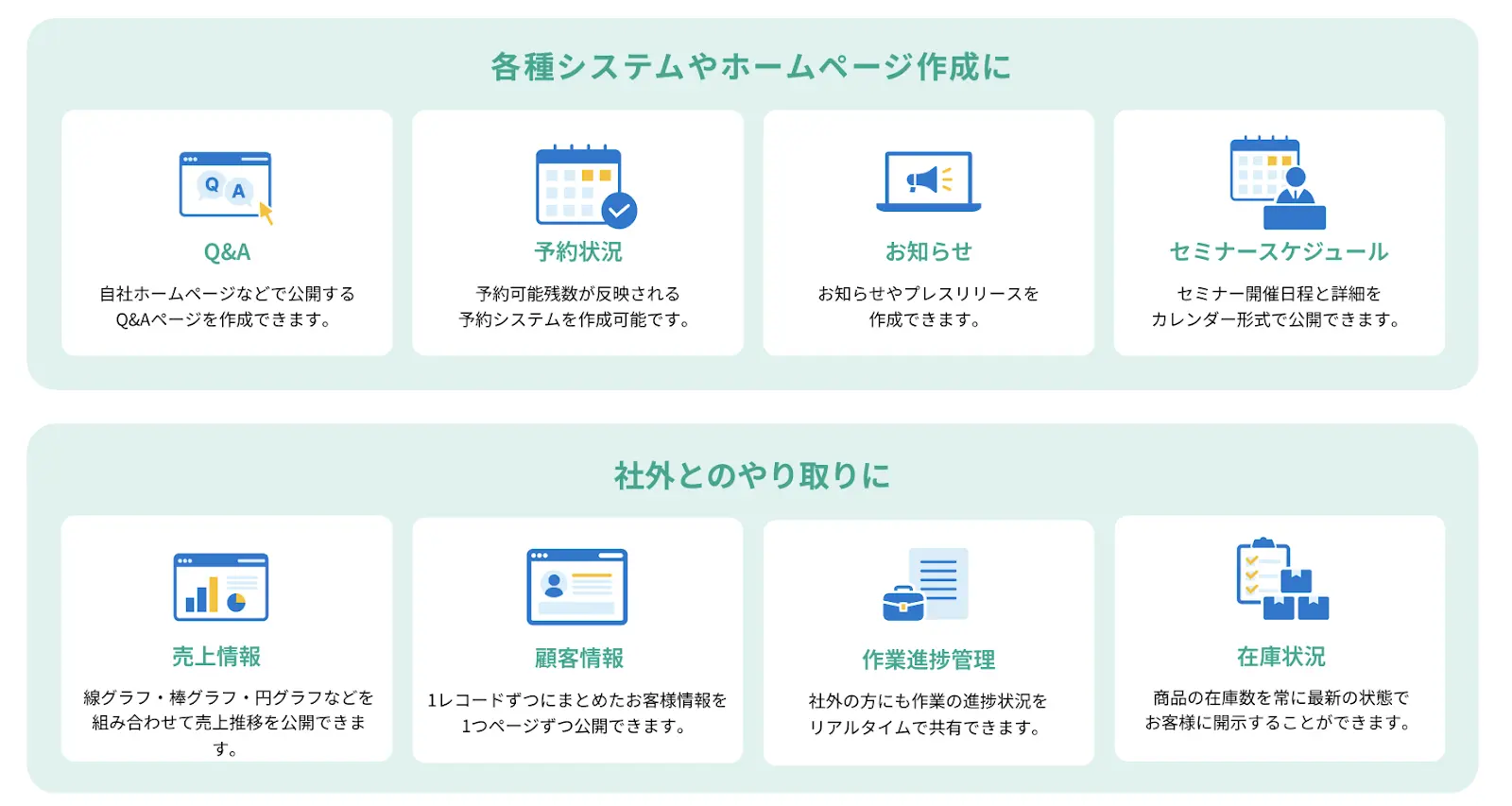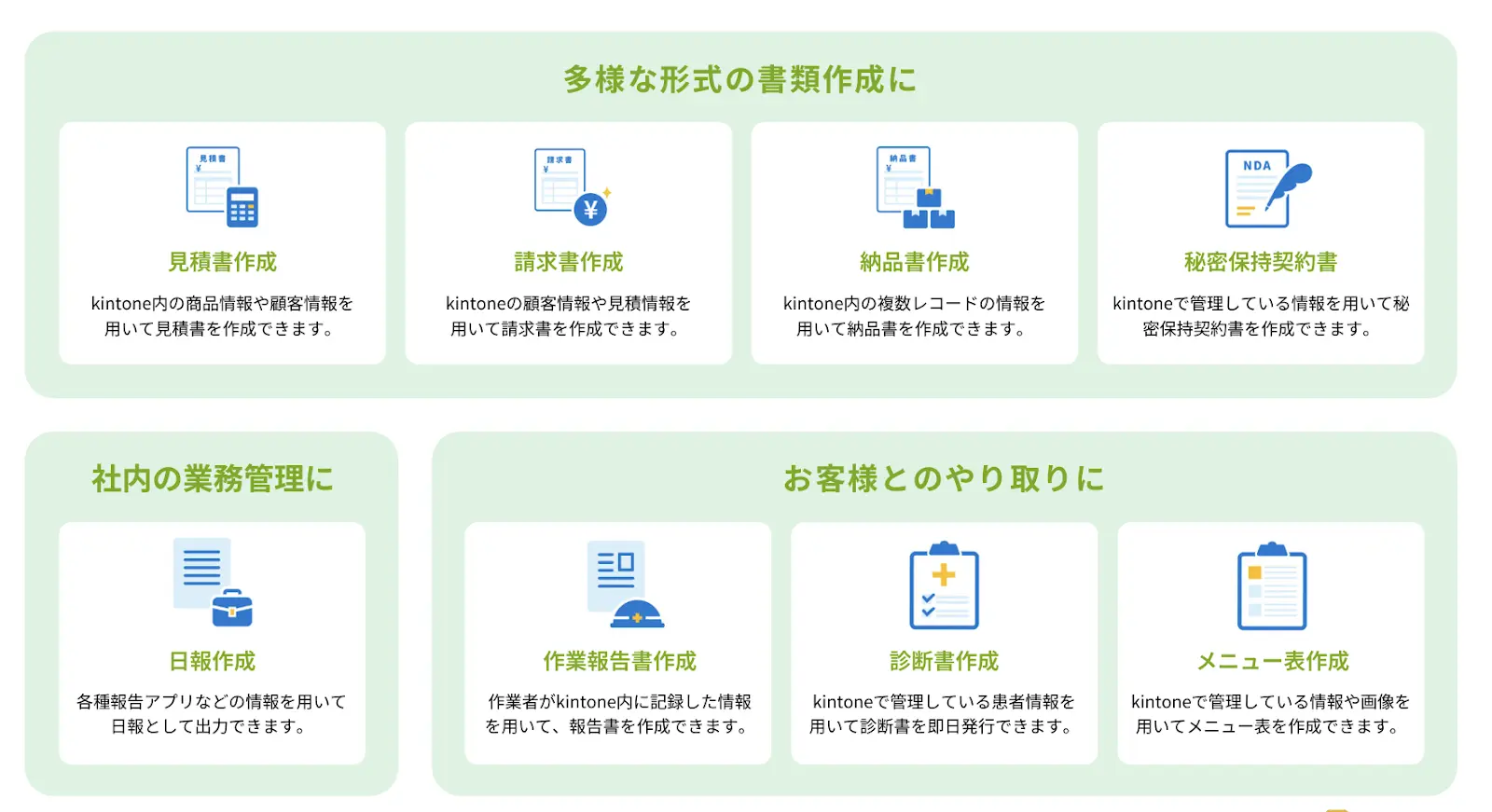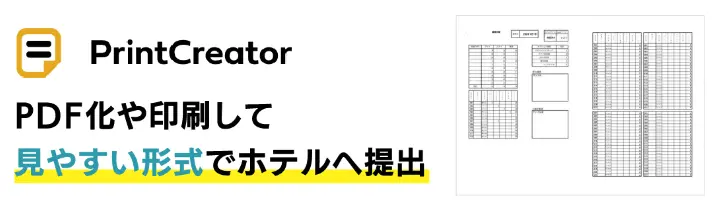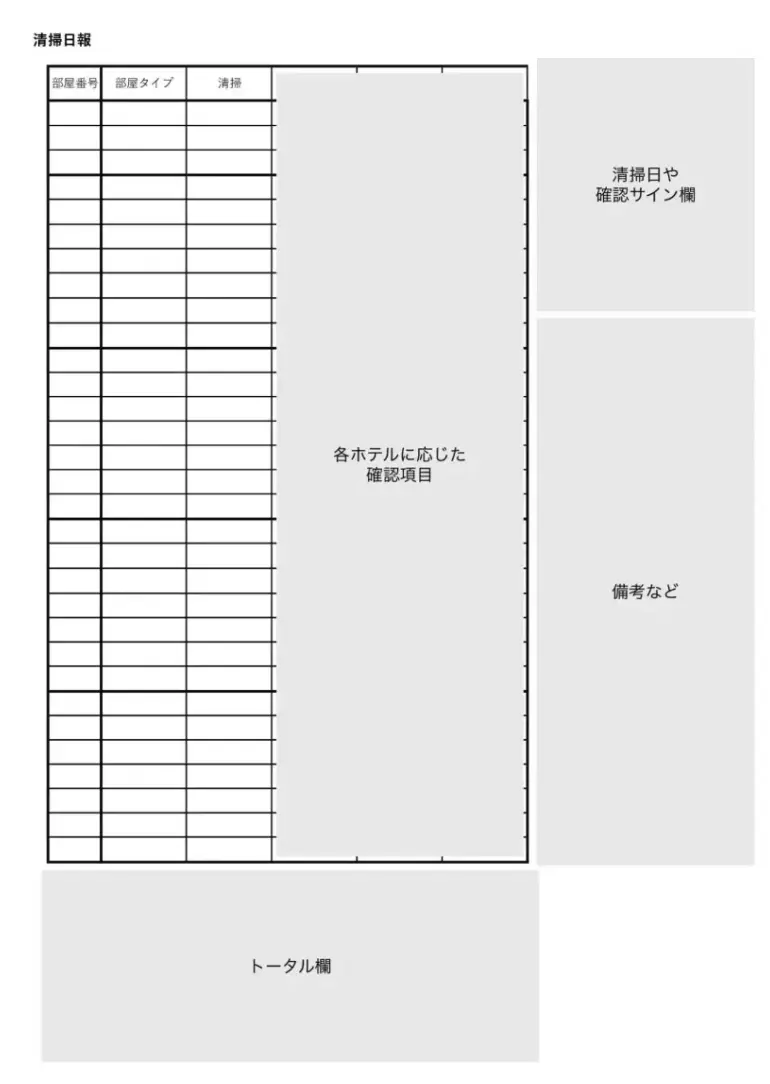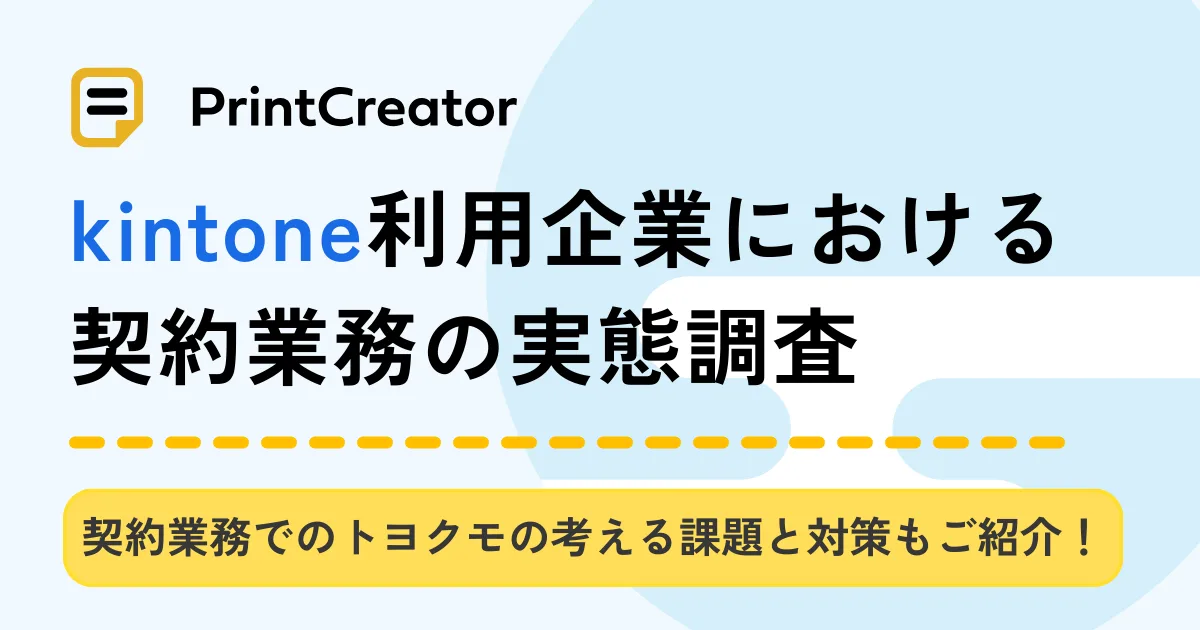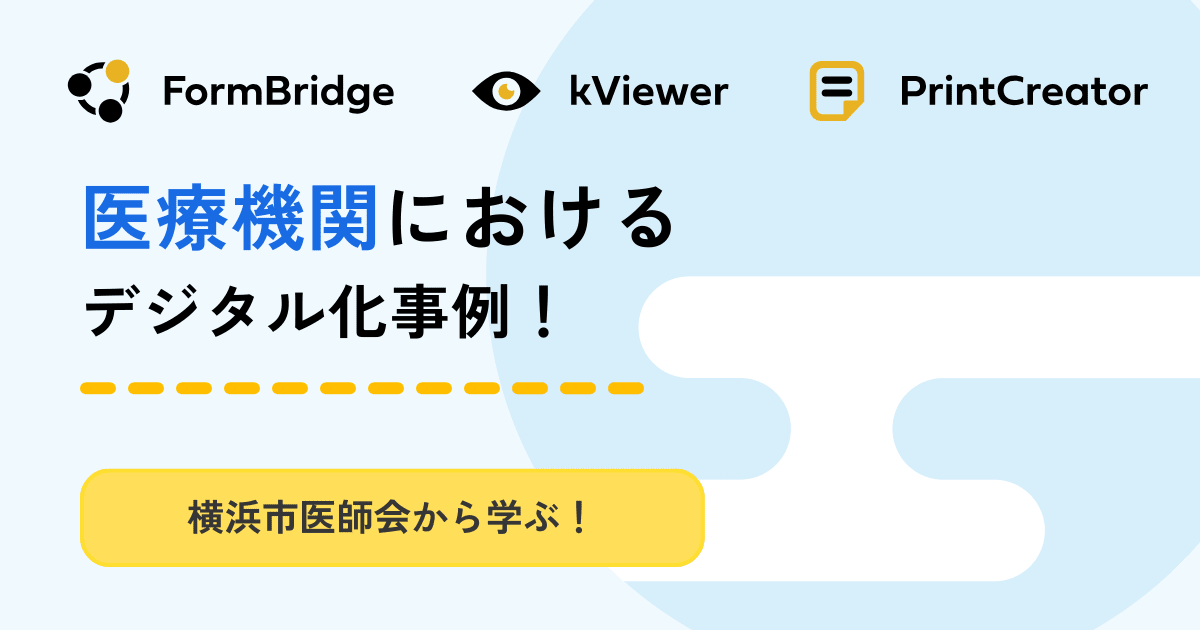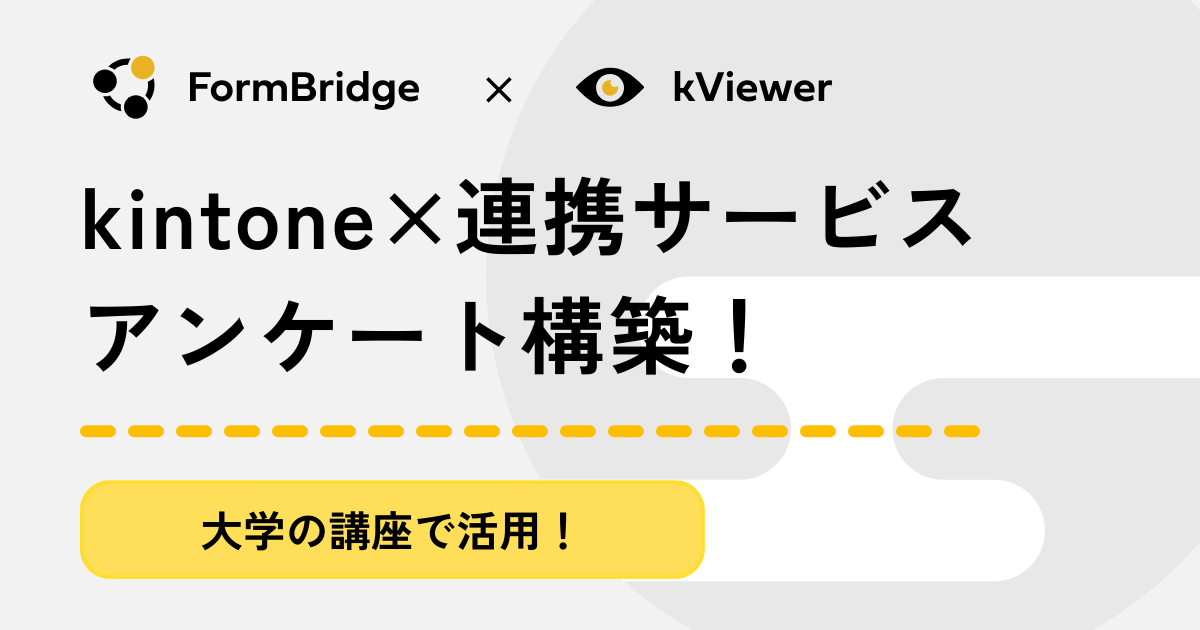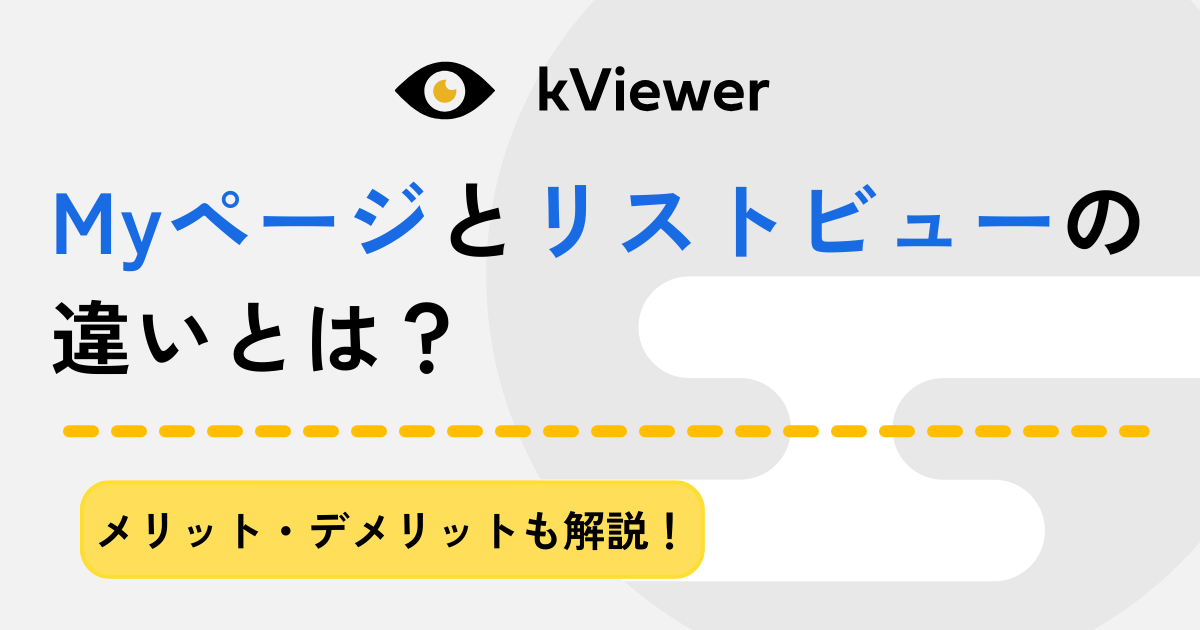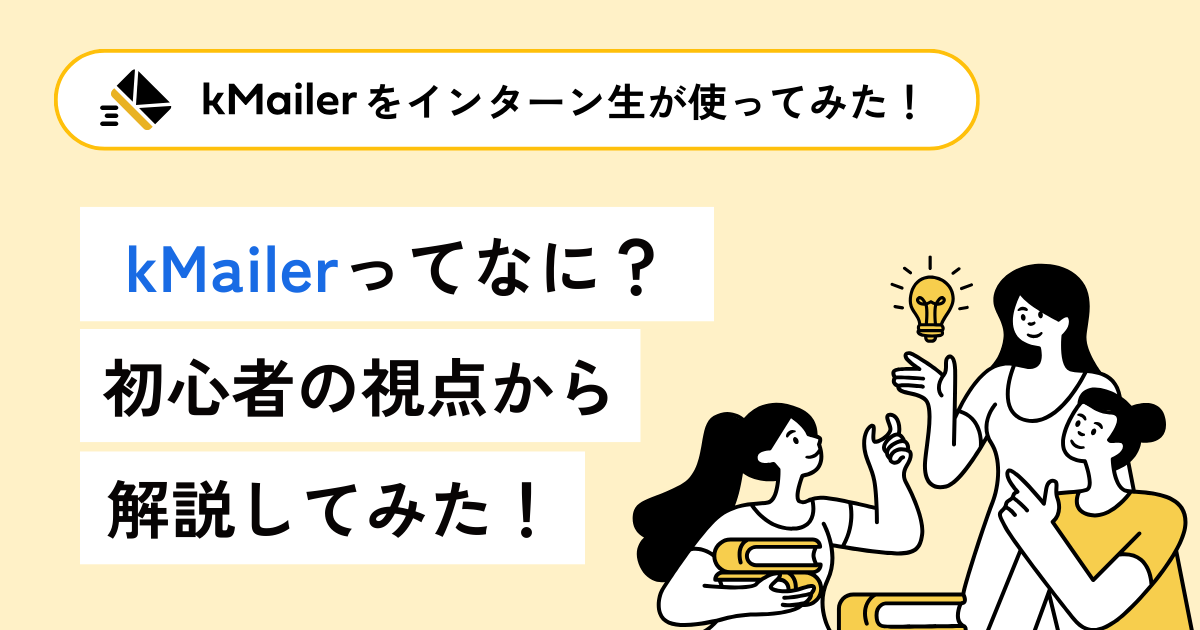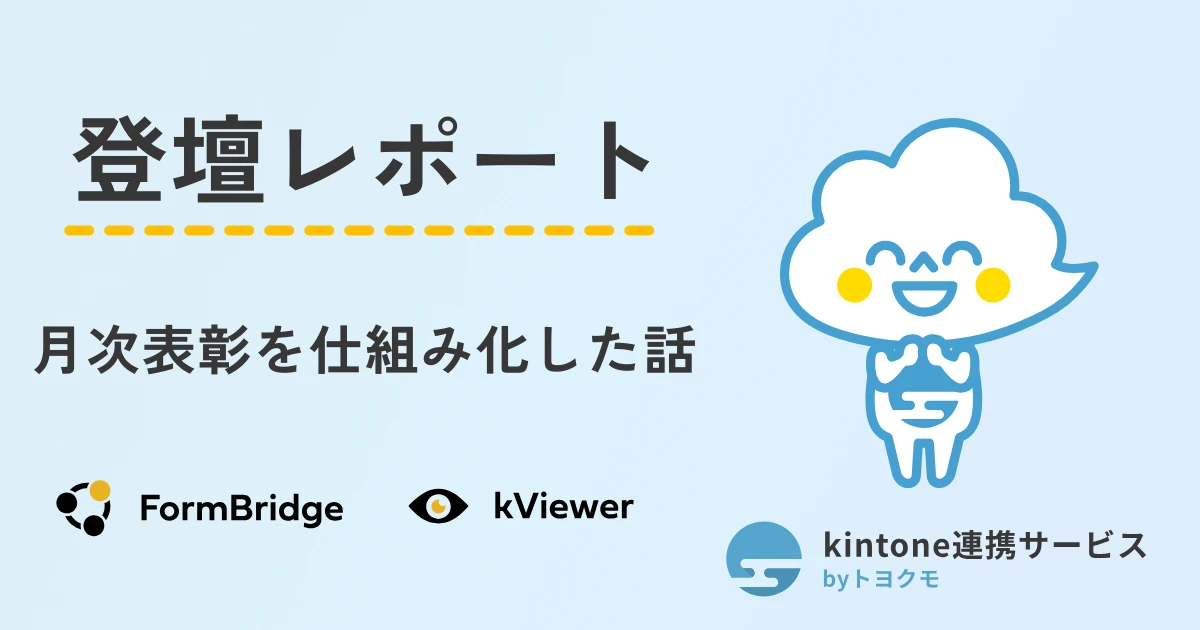【テンプレあり】kintoneで日報を作成/管理する方法|メリットも解説

日々の業務を管理するため、社員に日報の提出を義務付けている企業は少なくありません。
日報の管理方法は企業によってさまざまで、紙で管理しているケースもあれば、Excelやスプレッドシートを活用しているケースもあります。部署ごとに管理方法やフォーマットが異なり、統一されていない企業も依然として存在します。
この記事では、kintoneを活用した日報の作成・管理方法と、そのメリットを分かりやすく解説します。紙やExcelでの管理を効率化したい方や、kintone導入を検討している方に役立つ内容です。
目次
kintoneで日報を作成・管理する意義
紙やExcelでの日報管理は、回収・集計に手間がかかる、リアルタイム共有ができない、フォーマットがバラバラといった課題があります。結果として、情報が活用されず「日報を書くことが目的化」しがちです。
kintoneを使えば、課題をまとめて解決できます。
- 入力から承認までをオンライン化し、回収・転記作業をゼロに
- 自動集計・グラフ化でレポート作成不要
- アクセス権管理や承認フローを標準搭載し、セキュリティと統制も確保
Googleスプレッドシートなどの汎用ツールと比べても、業務特化型の機能が充実しており、誰でも簡単に使えるのが強みです。kintoneを活用することで、日報は「記録するだけのもの」から「改善につながる情報資産」へと進化させられます。
kintoneで日報を作成/管理するメリット
まずは、kintoneで日報をつける10のメリットを紹介します。
- 統一したフォーマットで一元管理できる
- 外出先からスマホやPCで作成できる
- カスタマイズ性が高い
- 集計/グラフ化が可能
- 記入~上長確認までの流れがスムーズ
- ペーパーレスで管理できる
- データのセキュリティとバックアップが容易
- コミュニケーションの促進
- 簡単な操作性
- 迅速なフィードバックと改善
1.統一したフォーマットで一元管理できる
▲出典:日報・報告書|kintone
kintoneを使えば、日報を統一したフォーマットで一元管理できます。
部署ごとにExcelや紙でバラバラに管理されていたり、入力項目が担当者によって異なっていたりすると、確認作業や集計に余計な時間がかかります。こうした状態が続くと、現場の状況を正確に把握できず、情報が活用されないまま埋もれてしまいます。
kintoneでは、日報提出者が決まったフォームに内容を入力するだけなので、フォーマットのブレが発生しません。組織が大きくなるほどフォーマットが乱れやすい傾向にありますが、kintoneなら全員が同じ形式でデータを登録でき、全社レベルで情報を統一できます。
フォーマットが統一されることで、集計作業を自動化できるうえ、情報の粒度が揃うため上長が日報を比較・分析しやすくなります。また、部署やチームに合わせてテンプレートを簡単にカスタマイズできるため、現場の運用に沿った形で継続的に活用できます。
2.外出先からスマホやPCで作成できる
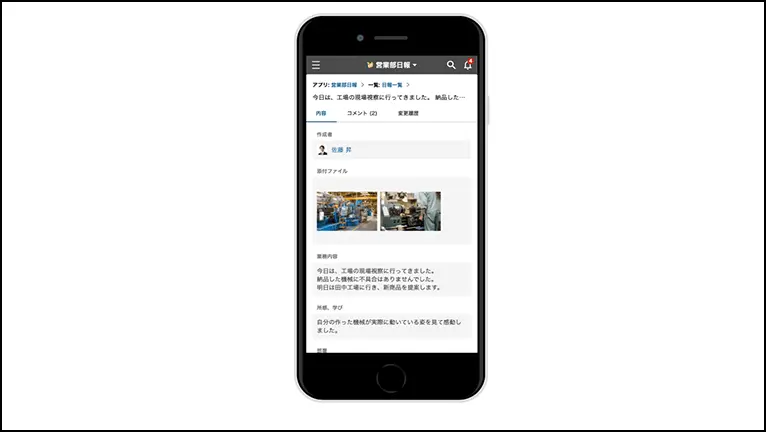
▲出典:日報・報告書|kintone
kintoneを活用すれば、PCはもちろん、外出先からスマホでも日報を作成・提出できます。
営業担当者は商談が終わった直後に訪問先から日報を入力でき、現場スタッフは作業場所で写真を添付しながら状況を記録できます。入力のタイミングが早まることで、記録内容が鮮明なうちに登録でき、情報の正確性も高まります。
外出先からリアルタイムで日報が共有されるため、上長や現場の状況をすぐに把握できます。従来のように「会社へ戻ってから日報を提出」「上長は翌日まとめて確認」というタイムラグがなくなり、指示やフィードバックもその日のうちに行えます。また、移動中や待ち時間などのスキマ時間に入力できるため、業務も効率化します。
>関連記事:モバイルでkintoneを利用するには?モバイルでできることや活用方法を紹介
3.カスタマイズ性が高い
業務や運用ルールに合わせて柔軟にカスタマイズできるのも特徴です。プラグインやkintone連携サービスを利用すれば、画面レイアウトの変更や入力項目は簡単に追加できます。高度な要件がある場合は、JavaScriptを使って機能を拡張することも可能です。
たとえば、日報入力画面に独自のチェック項目を追加したり、提出後に自動でアラート通知を送ったりといった対応ができ、現場ごとの課題や業務フローに合わせた日報管理を実現できます。
4.集計/グラフ化が可能
▲出典:日報・報告書|kintone
kintoneでは、入力された日報データを自由な切り口で集計し、グラフとして可視化できます。管理画面上で設定できるため、日報を単なる記録で終わらせず、分析や改善に活用できます。
たとえば、次のような集計・グラフ化が可能です。
- 製品販売数の推移を棒グラフで表示
- メンバーの自己評価をスコア化して可視化
- 案件数や進捗状況をリアルタイムで確認
数字や状況を視覚的に把握できるため、チームの課題や改善点をすぐに共有でき、日々の意思決定もスピードアップします。
5.記入~上長確認までの流れがスムーズ
▲出典:日報・報告書|kintone
「プロセス管理機能」というワークフロー機能を使うと、日報を作成・提出した時点で自動的に上長へ確認依頼が送られます。メールや口頭での連絡が不要になり、確認漏れや承認の遅れを防げます。
上長はPCだけでなくスマホからも提出された日報を確認できるため、外出先でもタイムリーにチェックできます。承認作業にかかる時間が減り、現場へのフィードバックも迅速に行えます。
>関連記事:kintoneのプロセス管理とは?できること・使い方とワークフロー設定
6.ペーパーレスで管理できる
kintoneを活用すれば、日報に関わる記入、提出、確認、共有、保存までをすべてオンライン上で完結できます。ペーパーレス化することで、管理の手間やコストを大幅に削減できます。
紙の日報には、以下のような問題点があります。
- 用紙を都度、印刷やファイリングしなければならない
- 記入できる場所が限られている
- 上長への提出に時間がかかる
- チームメンバーの日報を気軽に確認できない
- 紛失/破損してしまうおそれがある
- 過去の日報を参照したいが、探すのが大変
記入、提出、確認、共有、保存がすべてオンライン上で済むため、面倒な紙の管理は一切必要ありません。
たとえば、アポロ販売株式会社様は、社員40名分が手書きで作成していた業務日報をkintoneと連携サービス「PrintCreator」で完全にペーパーレス化しました。作成に1時間かかっていた作業時間を短縮し、印刷コストも大きく削減できました。
>事例記事:印刷コスト96%削減!トヨクモkintone連携サービス「PrintCreator」でバックオフィスの書類作成業務を効率化
7.データのセキュリティとバックアップが容易
kintoneでは、日報データをクラウド上で安全に保管できます。クラウドサービスは強固なセキュリティ対策を備えており、不正アクセスや情報漏洩を防ぐ仕組みが整っています。具体的には、データの暗号化、認証システム、多要素認証などが挙げられます。
紙の日報管理では、火災や紛失、盗難といった物理的なリスクが常に存在します。ローカルファイルでの管理でも、ハードディスクの故障や誤削除によるデータ消失が起こり得ます。
kintoneなら、クラウド上にデータが保存されるため、これらのリスクを大幅に低減できます。バックアップも自動で行われるため、万が一データが消失しても簡単に復元でき、安心して日報管理を継続できます。
8.コミュニケーションの促進
▲出典:日報・報告書|kintone
日報を通じてチーム内や上長とのコミュニケーションを活発化できます。コメント機能を使えば、リアルタイムでフィードバックを送ることができ、日報を単なる記録ではなく「対話の場」に変えられます。
たとえば、営業担当者が日報に「本日の商談でお客様から新製品に関する質問がありました」と入力すると、上長はすぐに「質問について詳しく教えて」「次回の商談ではこの点を強調してほしい」といったコメントを返せます。質問や意見交換が即座に行えるため、改善点を素早く共有でき、業務の質を継続的に高められます。
9.簡単な操作性
kintoneは直感的でわかりやすいインターフェースを備えており、ITに詳しくないユーザーでも短期間で操作を覚えられます。入力画面はシンプルで、必要項目を入力するだけで完了するためストレスなく利用でき、日報作成の負担を減らせます。
ドラッグ&ドロップで項目の追加や並び替えができるため、管理者が現場の運用に合わせて簡単に画面を調整できます。導入時のトレーニングも最小限で済むので、スムーズに現場へ定着させられます。
10.迅速なフィードバックと改善
kintoneではリアルタイムで日報を確認できるため、上長がすぐにフィードバックやアドバイスを送れます。タイムラグがなくなることで、現場は改善点をその日のうちに取り入れられ、チーム全体のパフォーマンス向上にも直結します。
たとえば、プロジェクトマネージャーがメンバーの日報を確認し、「今週の進捗が遅れている原因を分析してください」とコメントを残すと、メンバーはその場で対応に着手できます。課題を早期に共有し、素早く対策を講じられるため、問題を長引かせずに解決できます。
kintoneで日報を作成する方法
kintoneはドラッグ&ドロップの直感的な操作で簡単に日報を作成できます。ここでは、kintoneで日報を作成する方法を詳しく紹介します。
- 日報アプリを追加する
- 日報を追加する
- 必要に応じてコメントを入力する
1.日報アプリを追加する
kintoneのアプリストアにアクセスし、「日報」アプリを追加します。アプリストアの「おすすめアプリ」から「日報」を選び、「このアプリを追加」をクリックすると、アプリがkintone上に反映されます。
2.日報を追加する
日報アプリを開いて「+」をクリックすると、日報入力画面に遷移します。以下を入力/設定し、「保存」をクリックしてください。
- 日付(自動入力も可能)
- 部署(プルダウンで選択)
- 業務内容(本日行った作業や活動を記入)
- 所管、学び(気づきや改善点を自由記入)
3.必要に応じてコメントを入力する
保存した日報には、上長やチームメンバーがコメントを残せます。
たとえば、上長が「今日の訪問内容を詳しく教えてください」とコメントすると、即座に返信でき、確認や指示がスムーズになります。承認フローにも活用できるため、紙や口頭でのやり取りが不要になります。
kintoneで日報を作成/管理する際のポイント
kintoneで日報の運用を効率化するためには、以下の3つのポイントを押さえておく必要があります。
- 社内の運用ルールを策定する
- アクセス権を管理する
- 日報をもとに改善を行う
社内の運用ルールを策定する
kintoneで日報を活用するには、まず社内で運用ルールを明確に定めます。
日報の提出期限や提出先、記入項目やフォーマットを統一することで、短時間で内容を確認できる日報を作成でき、確認作業の負担も軽減されます。
日報の運用で定めるべきルールは以下のとおりです。
| 提出期限の設定 | 毎営業日の終業時までに日報を提出するルールを設ける |
| 提出先の明確化 | 各部門のリーダーなど日報の提出先を明確にする |
| 項目とフォーマットの統一 | 日報には「日付」「業務内容」「所感」「課題」などの項目を設け、全員が同じフォーマットで記入する |
初めて運用する場合は、上司や承認者からのフィードバックをもとに、日報の内容やフォーマットを柔軟に調整しましょう。
アクセス権を管理する
日報には顧客情報や社内の重要データが含まれる場合が多いため、アクセス権の管理が必須です。関係者以外が閲覧できないように設定し、情報漏えいを防ぎます。適切な管理の例は以下のとおりです。
- 日報の閲覧権限を作成者、直属の上司、必要な管理職に限定する
- 機密情報の保護。とくに重要な情報については、アクセス権をさらに厳格に管理する
なお、kintoneでは、アプリ単位だけでなく、日付や顧客名など特定の入力項目ごとに権限を細かく設定できます。(例:一般メンバーは閲覧できないフィールドを作り、管理職だけが確認できる等)
>関連記事:kintoneのアクセス権はどのような機能?設定方法や注意点を徹底解説
日報をもとに改善を行う
日報は単なる報告のためのツールではなく、業務改善に活かす資料として活用します。記載された業務内容や課題を定期的に分析し、具体的な改善策を導き出すことがポイントです。
たとえば、営業活動において訪問件数や成約率にばらつきがある場合、成績の良いメンバーの成功事例を抽出して共有すれば、チーム全体のパフォーマンス向上につながります。
また、日報を分析することで、特定の業務に時間がかかりすぎていることがわかった場合は、そのプロセスの効率化や自動化を検討します。
このサイクルを回すことで、業務の無駄を減らし、生産性を高める組織づくりが可能になります。
FormBridgeとkViewerを駆使してkintoneユーザー以外も日報をつけられる
kintoneは、基本的に月額費用が発生するライセンスユーザーのみが利用できます。
トヨクモが提供するkintone連携サービス「FormBridge(フォームブリッジ)」と「kViewer(ケイビューワー)」を組み合わせることで、ライセンスを持たないスタッフでも日報を入力・閲覧できる仕組みを構築できます。
具体的な方法をご紹介します。
FormBridge(フォームブリッジ)で日報を作成
まずは、トヨクモのkintone連携サービス「FormBridge(フォームブリッジ)」を使用して日報フォームを作成します。
FormBridgeとは、kintoneを用いてフォームを作成できるサービスです。FormBridgeで作成したフォームに回答すると、データがkintone上に蓄積されます。
日報の他に、以下のようなさまざまなフォームが必要となる場面で活用されています。
- アンケート
- お問い合わせ
- お申し込み
- 会員登録
- 社外とのやり取り
>関連記事:kintone連携「フォームブリッジ」とは?できること・使い方
kViewer(ケイビューワー)でkintoneユーザー以外にも共有し入力してもらう
次に、トヨクモのkintone連携サービス「kViewer」を使用して、kintoneユーザー以外でも日報を確認できる環境を整えます。
kViewerは、kintone上に保存されたデータを、kintoneアカウントを持たないユーザーにリアルタイムで公開できるサービスです。ライセンスを持たないスタッフや外部関係者も、PCやスマホから簡単に日報を閲覧できます。kViewerを活用すると、日報以外にも次のような運用が可能です。
- Q&Aの表示
- 売上情報の共有
- 顧客情報の共有
>関連記事:kViewer(ケイビューワー)とは?できること・使い方
kintone・FormBridge・kViewerで日報管理を行っている事例【テンプレートあり】
kintoneと「FormBridge(フォームブリッジ)」「kViewer(ケイビューワー)」を活用して日報管理を効率化したリコージャパン株式会社 新潟支社様の事例を紹介します。同社では、営業担当向けには専用の日報管理システムが整備されていましたが、内勤業務担当が日報を入力する仕組みはありませんでした。そのため、Excelで日報を作成してプリントアウトしたり、メールで進捗を報告したりと、情報共有に手間と時間がかかっていました。
この課題を解消するため、まずkintoneを導入し、内勤業務向けの日報アプリを作成・運用しました。しかし、ライセンスユーザー数に限りがあり、全員がkintoneを直接利用することは難しいという新たな課題が発生しました。
そこでkViewerを活用し、ライセンスを持たないスタッフでも日報を閲覧できる仕組みを構築しました。さらに、上司がその画面上でコメントやアドバイスを入力できるようにし、紙やメールを使わずに日報管理とフィードバックを一元化できる体制を整えました。
この取り組みにより、内勤業務の日報管理が効率化され、情報共有と改善サイクルがスムーズに回るようになりました。
【テンプレートの内容】
・【kintone】日報アプリ
・【FormBridge】日報入力フォーム
・【kViewer】日報ビュー
PrintCreatorを使えばkintoneの日報をPDF出力が可能
トヨクモが提供するkintone連携サービス「PrintCreator(プリントクリエイター)」を利用することで、kintoneで管理している日報をPDF出力ができます。
PrintCreatorとは、kintoneアプリ内のデータを引用し、プログラミング不要で自由なレイアウトの勝利を簡単に出力できるサービスです。
PrintCreatorで作成できる書類の例は以下の通りです。
- 見積書
- 請求書
- 納品書
- 契約書
- 日報
- 作業報告書
- 診断書
- メニュー表
- ハガキ
>関連記事:PrintCreator(プリントクリエイター)とは?できること・使い方
kintoneとPrintCreatorで日報管理を行っている事例
kintoneと「PrintCreator」を活用して、日報管理を効率化した事例をご紹介します。
宿泊施設や商業施設のトータルサポートを行う株式会社Lanaiでは、ホテル清掃業務における日報・月報の作成に大きな手間と時間がかかっていました。
同社では、清掃サービス業務の完了報告として、日報と月報を作成しています。
従来のフローでは、まず清掃員が紙に作業内容を記入し、その内容を清掃責任者が手作業でExcelに入力していました。
さらに月末には、日報を別のExcelに集約して月報を作成していました。現場と本社で月報をそれぞれ作成し、相互確認で認識相違を防いでいましたが、作業が二重化していたのです。
この課題を解決するために、まずkintoneを導入し日報アプリを作成・運用しました。しかし、kintone単体では作成した日報・月報をPDF化できず、ホテルに提出する「見やすいレイアウト」での出力が難しいという課題が残っていました。
そこでPrintCreatorを活用し、kintoneに蓄積された日報データを元に、ホテル側に送付する清掃日報をPDF形式で出力できる体制を整えました。
導入前は、レイアウトの自由度が低く課題がありましたが、PrintCreator導入後はホテルから「報告書が見やすくなった」という声が増えました。
>事例記事:kintone×トヨクモkintone連携サービスで、ホテル清掃の日報・月報作成フローを効率化しミスも激減!充実のサポート体制が導入の決め手
【比較表】kintoneと連携サービスを活用した日報管理
| kintone単体 | FormBridge・kViewer・PrintCreator活用 | |
| 対象ユーザー | kintoneライセンス保有者のみ | kintoneライセンス保有者、ライセンスがないユーザー |
| 日報の入力 | kintoneのアプリ画面から入力 | FormBridgeで作成したフォームから入力 |
| 日報の閲覧 | kintoneのアプリ画面で閲覧・グラフ化 | kViewerで閲覧・グラフ化 |
| 書類出力 | kintoneの基本機能(Webブラウザごとの印刷) | PrintCreatorでPDF/Excel帳票を自動生成
(報告書、週報、月報など) |
kintone単体と連携サービスを活用した場合の違いをまとめると、上記のとおりです。
特にFormBridge・kViewerを使えば、ライセンスを持たないスタッフでもスマホやPCから日報を入力・閲覧でき、PrintCreatorを使えば自社フォーマットでの帳票出力も可能になります。
まとめ:kintoneで日報を効率的に管理しよう
日報をkintoneで作成/管理する方法やメリット、運用する際のポイントを解説しました。
「kintoneは導入しているが、日報機能は利用していない」「社員数が多く、全員がkintoneライセンスユーザーになるのは難しい」といった場合には、ぜひ本記事の内容を参考にしてください。
今回紹介した「FormBridge」と「kViewer」は、30日間無料でお試しいただけます。kintoneで効率的に日報管理をしたい場合は、ぜひ一度お試しください。